Кластер
Способ визуализации Кластер полезен, когда точек на карте слишком много. В этом случае удобнее работать с их группировками – кластерами. Размер и цвет кластера зависят от количества охватываемых им точек.
При увеличении масштаба карты (приближении) крупные кластеры сначала распадаются на более мелкие, а потом – на отдельные точки. При уменьшении масштаба карты (отдалении) небольшие кластеры группируются в более крупные.
Обзор
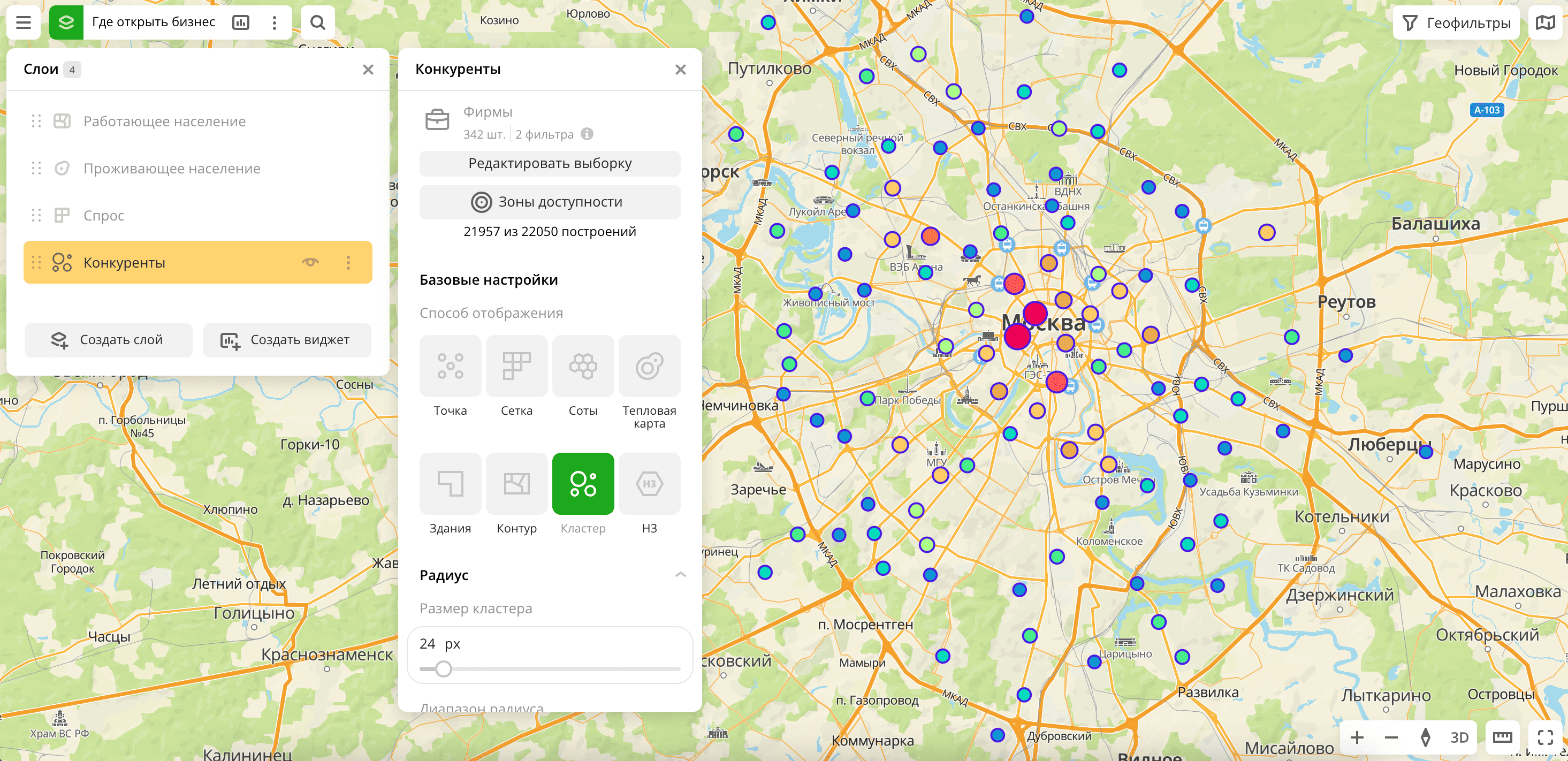
Чтобы выбрать способ визуализации:
- Перейдите на вкладку Дашборды.
- Откройте нужный дашборд.
- Чтобы открыть сцену, используйте стрелки
и
. Если в дашборде только одна сцена, она откроется автоматически при открытии дашборда.
- Чтобы открыть слой, нажмите значок
и выберите нужный слой.
- В Базовых настройках выберите способ визуализации Кластер.
- Настройте остальные параметры визуализации при необходимости.
Данные будут отображены на карте.
Параметры
Для способа визуализации Кластер доступны следующие параметры:
-
Радиус:
- Размер кластера: значение в пикселях от
1до250, на основе которого в кластер включается точка. Точка входит в кластер, если находится на указанном расстоянии от его центра. - Диапазон радиуса: радиус элемента в пикселях от
1до100.
- Размер кластера: значение в пикселях от
-
Цвет: выбор цвета отображения данных.
- Цвет на основе: значение, на основе которого элементы на карте будут раскрашены в соответствии с Цветовой шкалой (набором заготовленных цветовых образцов). Доступные значения зависят от данных в выборке. Можно выбрать только числовые атрибуты.
- Инвертировать: выберите, чтобы инвертировать выбранную цветовую шкалу.
- Шаги: градация цветовой шкалы от
1до10. - Легенда: условные обозначения цвета и данных.
- Тип агрегации цвета: способ агрегации цвета (
СуммаилиСреднее). - Тип шкалы:
Линейная— отображение значений одного порядка;Логарифмическая— отображение широкого диапазона величин, когда значения могут отличаться на несколько порядков. - Видимость: настройка прозрачности отображения элементов на карте.
-
Обводка: включите, чтобы отобразить обводку вокруг элементов.
- Цвет обводки: выбор цвета обводки на палитре или в формате HEX.
- Ширина линии: ширина обводки в пикселях от
1до5.
Что дальше?
- Быстрый старт.
- Узнайте как работать с Данными.
- Узнайте о возможностях Слоёв, Дашбордов, Сцен и Виджетов.
- Узнайте больше про другие способы Визуализации данных.
- Познакомьтесь с готовыми Сценариями аналитики.